¡Oye! ¿Está recibiendo atascado en el logo de Apple al intentar arrancar el iPhone? ¿Está tardando mucho tiempo en encenderse o la pantalla de inicio no está cargada? Si sí, entonces sólo se calmen, acabo de leer este blog a conocer algunas soluciones posibles para solucionarlo.
En un escenario tan crítico, muchos usuarios de iPhone decidieron que habían perdido su iPhone o que el dispositivo se había roto de forma permanente. Déjame aclararte, no es la verdad. Pero afortunadamente, ha llegado a la página web correcta, ya que tengo las mejores opciones para reparar el iPhone atascado en el error del logotipo de Apple.
Siga adelante y descubra las mejores formas de reparar el iPhone atascado en el logotipo de Apple. Por lo tanto, con la ayuda de estas prácticas que se detallan a continuación, puede resolver fácilmente este problema tan pronto.
Antes de saltar a las soluciones, es importante saber: ¿Qué significa iPhone atascado en el logotipo de Apple o por qué ocurre este problema?




¿Qué significa cuando su iPhone está pegado al logotipo de Apple?
Si su iPhone se atascó en la pantalla del logotipo de Apple, su iPhone pasará mucho tiempo para encenderse o puede decir que tiene que iniciar un problema. Cuando encienda su iPhone , se atascó en el logotipo de Apple en la pantalla de inicio. Puede solucionar este problema probando los métodos que se enumeran a continuación:
¿Por qué mi iPhone está atascado en el logotipo de Apple?
Bueno, hay varias razones por las cuales su iPhone se atascó en el logotipo de Apple o en la pantalla de inicio. Cuentemos algunos de ellos:
- Tener batería baja
- iPhone jailbreak
- Daño físico del iPhone
- Error de actualización de software
- Daño líquido del iPhone
- La versión antigua de iOS
- Problemas relacionados con el hardware y el software
Después de conocer la causa principal del error del iPhone atascado en el logotipo de Apple, supongo que la tarea se volvió más fácil para usted.
Ahora, las siguientes técnicas te ayudarán a resolver mi iPhone sigue mostrando el logo de Apple y apagando el problema. Entonces, simplemente comience a probar estos métodos individuales
Estrategias de solución de problemas para reparar el iPhone atascado en el logotipo de Apple
Si estos métodos manuales se utilizan para reparar el iPhone atascado en el error del logotipo de Apple según lo previsto, simplemente continúe con las soluciones provisionales y elimine este error con estos desencadenantes comunes; de lo contrario, use la clave maestra para solucionar este problema.
Solución n. ° 1: Forzar reinicio de su iPhone
Como su nombre lo indica, esto obligará a su iPhone que no responde o congelado a apagarse y reiniciarse nuevamente. Según los resultados positivos, un reinicio forzado no es lo mismo que un reinicio por software. Se pueden solucionar varios tipos de problemas, fallas del sistema y aplicaciones con fallas simplemente reiniciando su dispositivo a la fuerza. Todo esto se puede hacer sin afectar sus datos existentes anteriores en el almacenamiento de su iPhone. Debe seguir estos pasos para reparar el iPhone atascado en el almacenamiento del logotipo de Apple por completo.
- Al principio, mantenga presionados los botones de Encendido + Inicio simultáneamente.
- Después de eso, suelte ambas teclas cuando aparezca el logotipo de Apple
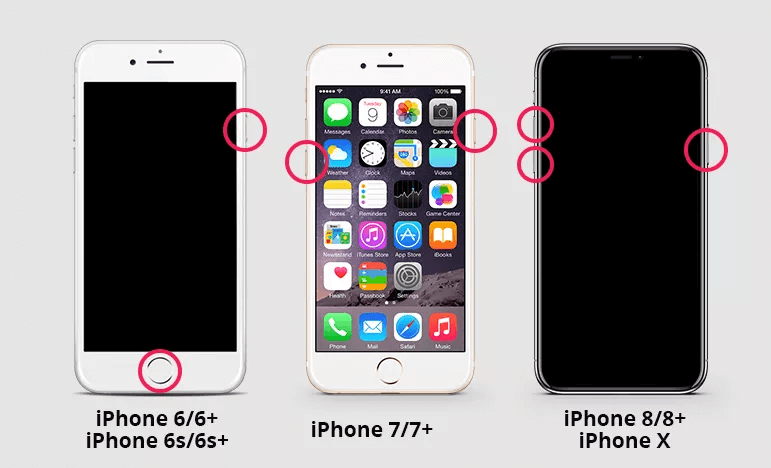
Puede usar este método para reparar el iPhone 11 atascado en el logotipo de Apple, pero recuerde, esta es una solución temporal y lo solucionará solo por unos días.
Solución n. ° 2: Pon tu iPhone a cargo
Muchas veces sucede que tu iPhone se queda atascado en el logo de Apple ya que no tiene suficiente carga en tu batería. Entonces, aquí debe solucionar este problema poniendo su iPhone a cargo. Si encuentra que su dispositivo ya está cargada, todavía se muestra un error, entonces simplemente debe pasar a las siguientes soluciones.
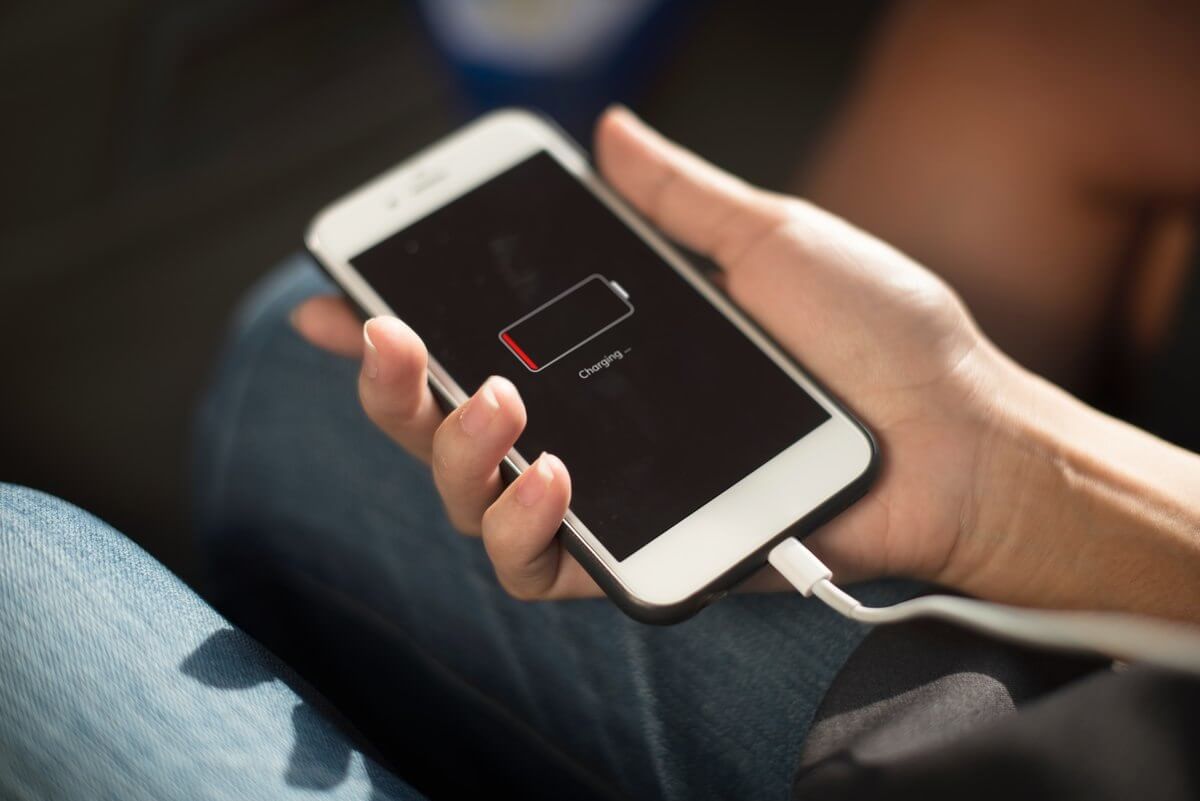
Solución n. ° 3: ponga su iPhone en modo de recuperación
Un modo de recuperación es otro modo específico que puede ayudarlo a resolver el iPhone atascado en el logotipo de Apple sin restaurarlo. Por lo tanto, cada vez que su iPhone se atasca en el logotipo de Apple, simplemente significa que su sistema operativo tiene algún problema al iniciarse.
El modo de recuperación iniciará su iPhone, pero evitará que el sistema operativo se ejecute para que pueda solucionarlo. Mientras usa el modo de recuperación, debe instalar la última versión de iTunes en su iPhone. Es un procedimiento simple y puede resolver este problema en algunos casos. Pero , este método es bastante arriesgado de usar, ya que borrará todos sus datos existentes. Estos son los pasos necesarios:
Paso 1: en tu PC, descarga y abre la versión reciente de iTunes
Paso 2: Luego, simplemente conecte su iPhone a una PC con la ayuda de un cable USB
Paso 3: Después de hacerlo, puede forzar el reinicio de su iPhone.
Paso 4: Pero aquí tienes que soltar las teclas después de ver la pantalla ” Conectarse a iTunes “
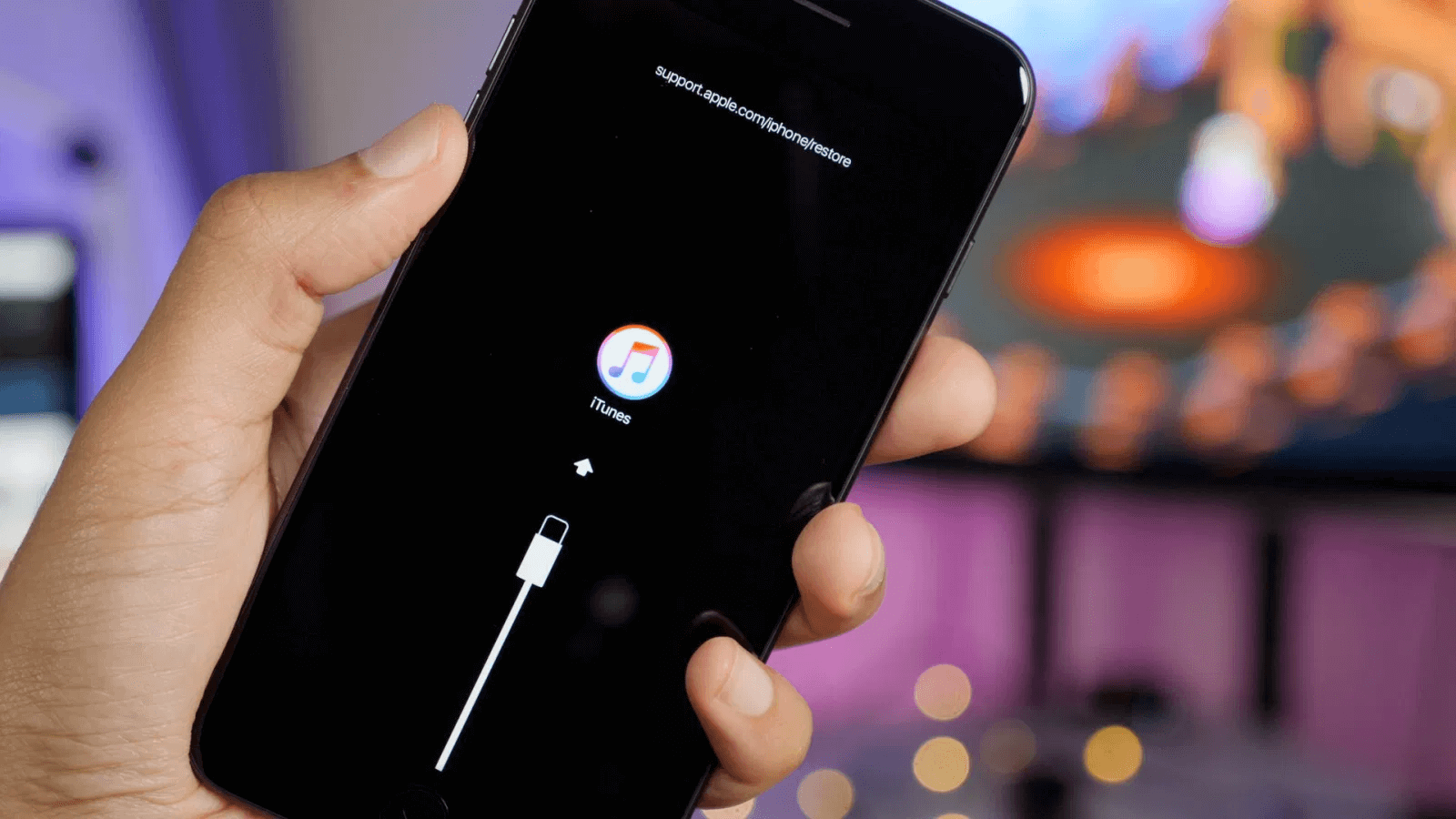
Paso 5: Ahora, iTunes detectará automáticamente su iPhone en el modo de recuperación
Paso 6: A continuación, se va a conseguir el ver la opción de “Restaurar iPhone”, simplemente pulse en él para confirmar.
Después de aplicar esta solución, si aún no obtuvo el resultado deseado, lo más probable es que haya algún problema de hardware en su iPhone.
Solución n. ° 4: use el modo de restauración DFU
Una restauración de DFU o actualización de firmware predeterminada es el tipo más profundo de restauración de iPhone, lo que lo hace diferente de las otras restauraciones normales. Un firmware es la programación que controla el trabajo del hardware en su iPhone.
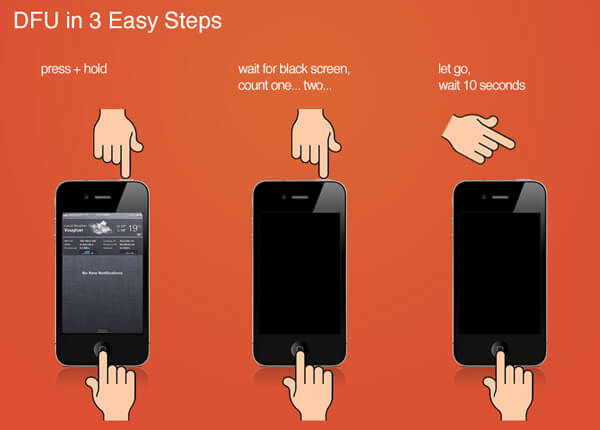
Si cree que el problema se debe al inicio, entonces es una excelente manera. El modo DFU le permitirá comunicarse simplemente con iTunes sin iniciar un gestor de arranque. Al usarlo, puede restaurar su iPhone desde cualquier paso. Debe tener en cuenta una cosa: borra todo el iPhone y comienza de nuevo. Estos son los pasos para hacerlo:
Paso 1: inicia iTunes en tu sistema
Paso 2: conecta tu iPhone con la PC
Paso 3: Ahora , simplemente apaga tu iPhone
Paso 4: luego mantenga presionado el botón de reposo / activación solo durante 3 segundos
Paso 5: Después de eso, presione el botón Inicio + dormir / despertar juntos durante 10 segundos
Paso 6: deje el botón de reposo / activación y mantenga presionado el botón de inicio durante 5 segundos
Paso 7: Si su iPhone no muestra nada, entonces está en modo DFU, pero si no, repita el mismo proceso)
Paso 8: Para ingresar con éxito al modo DFU, aparecerá una ventana emergente debajo de iTunes en su sistema y le pedirá la restauración de la copia de seguridad anterior o restaurar su iPhone a su configuración de fábrica.
Nota : Borrará todos los datos existentes de su dispositivo, por lo que debe practicarlo solo cuando tenga una copia de seguridad a mano.
Solución n. ° 5: actualice iTunes a su última versión
Si su iPhone se atascó en el logotipo de Apple después de la restauración o actualización de iOS usando iTunes, entonces tal vez, la razón es que ha instalado una versión anterior de iTunes. Si es así, debería actualizar iTunes de inmediato.
Para usuarios de Windows:
- Al principio, inicie iTunes y toque en la barra superior.
- Ahora, en un menú desplegable, elija ” ayuda ” <” buscar actualizaciones “.
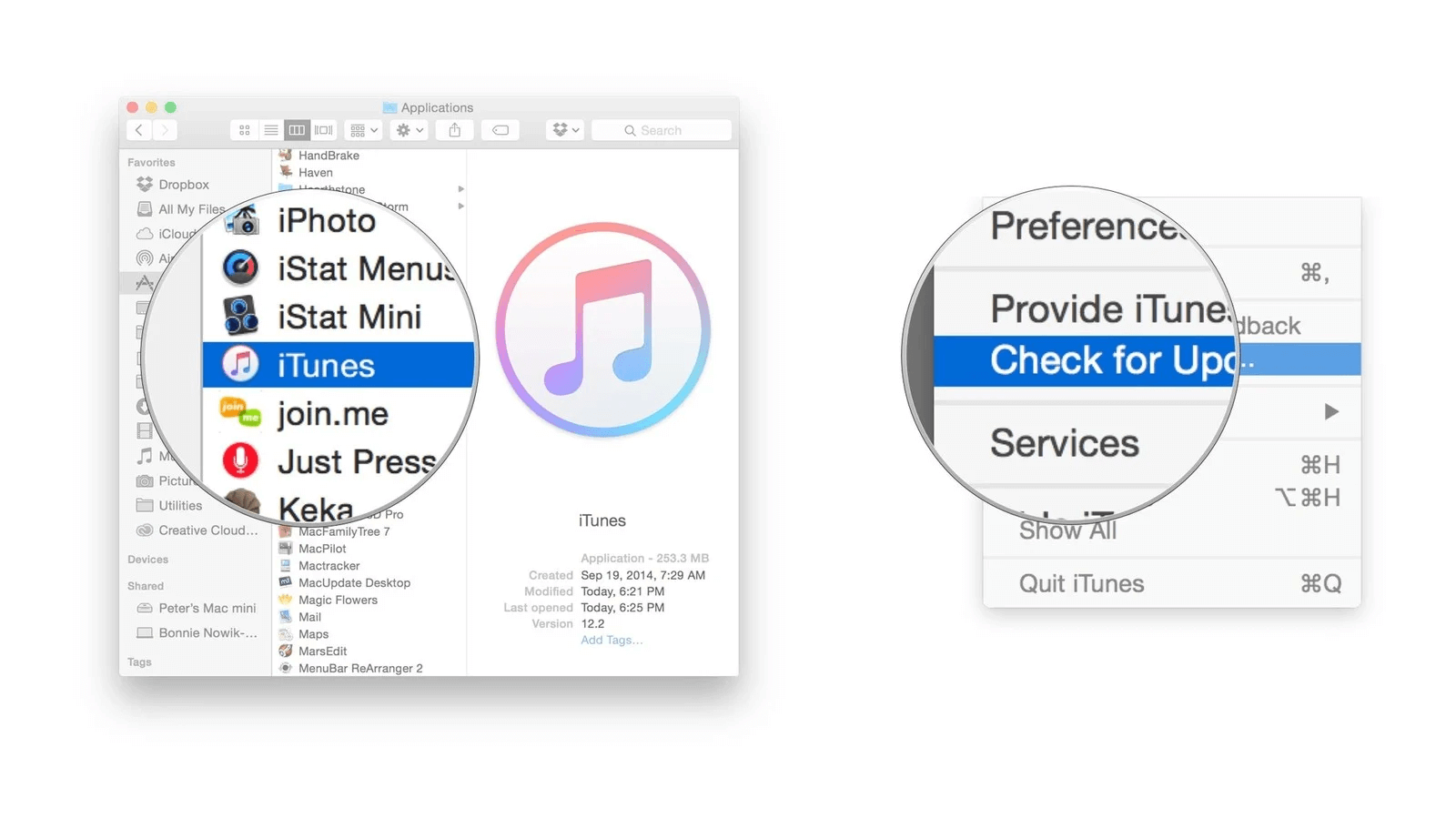
- Cuando comience el proceso, siga las instrucciones dadas para actualizar la versión reciente.
Para usuarios de Mac:
- Haga clic en el menú de Apple y luego toque en la tienda de aplicaciones
- Elija actualizaciones para instalar una versión más reciente de iTunes
Solución n. ° 6: Tomar la ayuda De La Manzana
Si cree que las soluciones mencionadas anteriormente son el tiempo necesario y tiene prisa por arreglar el iPhone 8 atascado en el problema del logotipo de Apple, puede mostrar su iPhone de Apple a cualquier especialista. Si hay algunos problemas de hardware, solo los médicos pueden solucionarlos, lo que no se puede resolver con los manuales.
Solución n. ° 7: ¿ Para Fijar iPhone Stuck logotipo en Apple Uso de Software iPhone Reparación
Si las técnicas anteriores no resuelven este problema, en tal situación, debe utilizar el programa profesional recomendado, como la herramienta de reparación iPhone. Esta es la mejor opción para lidiar con el iPhone XR atascado en el problema del logotipo de Apple. Este método está dirigido por software, ya que lo defiende del riesgo de pérdida y compromiso de datos. Pero también hace que su viaje de reparación sea más fácil y rápido.
Esta herramienta de reparación está completamente libre de intervención manual. La única forma de tenerlo en cuenta es: evitar los desafíos y garantizar la selección de reparación segura.Este programa efectivo está especialmente diseñado para lidiar con diferentes tipos de errores de iPhone, ya sea iPhone atascado en un bucle de arranque, iPhone atascado en pantalla blanca, pantalla negra del iPhone, error 14 del iPhone, error 4013 del iPhone, etc.
Esta herramienta es fácil de usar y muy fácil de usar. Por lo tanto, solo descargue e instale la herramienta de reparación de iPhone y elimine fácilmente el iPhone atascado en el problema del logotipo de Apple.
iOS Reparación del sistema - Obtener iPhone / iPad / iPod Touch a normal
Repare cualquier tipo de problema o error en iPhone / iPad / iPod Touch y hágalo normal sin necesidad de habilidades.
- Tiene la capacidad de solucionar problemas de iOS sin pérdida de datos
- Solucione varios problemas del sistema iOS, como el logotipo blanco de Apple, el bucle de arranque, etc.
- Compatible con iPhone / iPad / iPod Touch & amp; Soporta iOS 14/13/12

FAQ
¿Cómo puedo solucionar el logotipo de Apple pegado a mi iPhone?
Los usuarios de iPhone pueden reparar fácilmente el iPhone 11 atascado en el logotipo de Apple utilizando el software más potente y confiable: la herramienta de reparación de iPhone. Este programa tiene la capacidad de resolver diferentes tipos de errores sin afectar sus datos existentes.
¿Cómo se reinicia un iPhone de Apple?
Si necesita hacer un restablecimiento de fábrica en su iPhone de Apple, debe tener en cuenta una cosa antes de ejecutar este proceso, no olvide crear una copia de seguridad de sus archivos esenciales. Esto es porque; Se supone que el restablecimiento de fábrica borrará todo lo que haya en tu iPhone. Estos son los pasos para realizar un restablecimiento de fábrica en iPhone:
- Al principio, vaya a la aplicación Configuración y luego a General
- Ahora, elija la opción Restablecer y toque en borrar todo el contenido y la configuración
Por último, le pedirá el código de acceso, simplemente introdúzcalo … Eso es todo
Conclusión
Entonces, este artículo describe completamente cómo reparar el iPhone atascado en el problema del logotipo de Apple.
Dado que se trata de un iPhone 7 atascado en el problema del logotipo de Apple , debe consultar todo el tutorial si desea solucionar este problema lo antes posible. Por lo tanto, con la intención de ayudarlo a salir de esta situación frustrante, he enumerado los mejores enfoques para resolver el iPhone 6 atascado en la pantalla del logotipo de Apple.
Además, si los manuales anteriores no solucionan el problema del iPhone 11 atascado en el logotipo de Apple, tiene otra mejor opción : usar la herramienta de reparación iPhone. Este método alternativo le ayudará a resolver este error sin pérdida de datos.





Kim Keogh is a technical and creative blogger and an SEO Expert. She loves to write blogs and troubleshoot several issues or errors on Android and iPhone. She loves to help others by giving better solutions to deal with data recovery problems and other issues.
